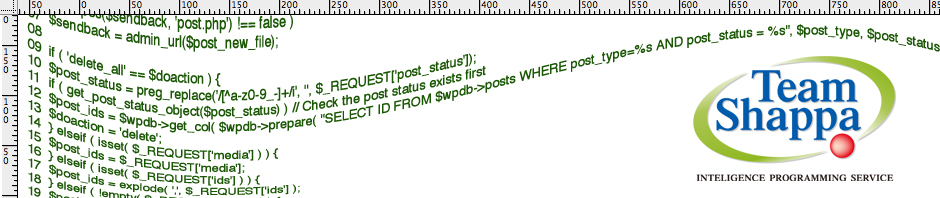本日、今まで愛用しておりましたL-05AからBF-01Bへ機種変更しました。
L-05Aは小さく持ち運びには便利だったのですが、遂にコネクションマネージャの煩わしさから開放されましたw
あと、このルーターがあれば、iPadをエリアの広いFOMA電波で使用出来るし、iPadのWi-Fi+3Gを買わなくても、Wi-Fiモデルでできるのが良い。田舎やちょっとした建物の中ではSoftBankの電波は困ったものですからね。

ショップにて、HW-01C(丸いやつ)をお持ち頂きましたが、カタログのスペックを確認し、BF-01Bの方がスペック表で○印が多かったので、多少大きくても四角のにしました。
安易な機種変更の為、対象製品の性能を「持ち運べるルーター」という認識でいました。
※実際に各機能を知ったのはセットアップ画面でしたw
はやる気持ちを抑えつつ、ルーター付属のUSBケーブル(PC側はUSB端子が2口)にて接続。するとドライブがマウントされた。中にはautorunがあり、windowsだとランチャーが起動するようです。
こういう時にMacintoshでよかったなぁ〜と思う瞬間w
Macintoshでルーターに接続するには、Air MacよりルーターのSSIDを見つけ、暗号キーを入力するだけ。
SSIDと暗号キーは、ルーターの裏蓋を開けると記載してあります。
接続が完了したら、あとはIPアドレス「192.168.13.1」を打ち込んで、ルーター設定画面へ。
ログイン後、Buffaloらしいお馴染みの設定画面が出てきた。
インターネットへの接続方法は3種類。
・3G/HSPA接続(以下FOMA接続)
・無線LAN接続
・有線LAN接続
FOMA接続は、DoCoMoの回線を使って接続する方法で、mopera Uの契約をされている方はここに設定を行うのですが、私はmopera Uは契約しないで、L-05A時代より使用しているOCNモバイルアクセスをプロバイダに指定して設定を行いました。接続先(APN)は「ocn.dd.flat.foma.ne.jp」で今まで通りでした。
無線LAN接続は、ブリッジする感じで、室内の無線ルーターを親として、接続設定しました。
有線LAN接続は、クレードル(充電スタンドみないな感じ)を通してイーサーネットのケーブルを使用し接続する方法のようですが、特に使う事もないという事でスルーw
一通り設定や接続テストを行い、実際に接続してみました。
L-05Aの様に物理的(USB)に接続するわけではないので、不思議な感覚で接続完了w
FOMA接続の無通信時間がが5秒以上(変更可能)続き、無線LAN接続出来る場合は自動で無線LANに切り替わりました。ルーターのWIRELESSランプが青色(FOMA)から緑色(Wi-Fi)になります。
素敵な自動切り替え機能なのですが、ちょっと注意が必要な場合があるようです。
外出先などでFOMA通信している時に、公衆無線LANサービスエリアに入ると自動で接続される場合があるようです。説明書には無線LAN接続を切るように書いてありますが、これを切り忘れて、たまたま公衆無線LANサービスエリアに入り、知らない間に自動接続されちゃうと、別途利用料金を取られるという事らしい。
公衆無線LANサービスエリア内に住んでて、室内に無線LAN親機があるにも関わらず、公衆無線LANサービスに繋がってたら怖いなぁ。
外出先では、ルーターのWIRELESSランプが青色(FOMA)になってる事を気にかける事にしよう。
通信速度はL-05Aあまり変わりませんが、若干受信が弱いようです。